美图秀秀怎么改照片大小kb
- WBOYWBOYWBOYWBOYWBOYWBOYWBOYWBOYWBOYWBOYWBOYWBOYWB转载
- 2024-02-22 10:50:062901浏览
php小编草莓带来的教程将教你如何利用美图秀秀轻松调整照片大小,帮助你解决照片体积过大的问题。通过简单的操作,你可以快速降低照片的KB大小,方便在社交平台、网页上传分享。跟随本文步骤,让你的照片大小适中,更便捷地展示和传播。

美图秀秀怎么改照片大小kb
1、电脑下载美图秀秀软件,进入美图秀秀,点击“人像美容”的功能选项。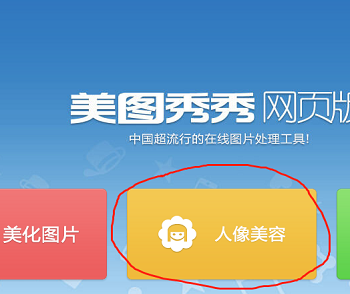
接着会弹出类似下图的对话框,您需要点击对话框中的“浏览”,然后选择您想要修改的图片,选中后点击“打开”。
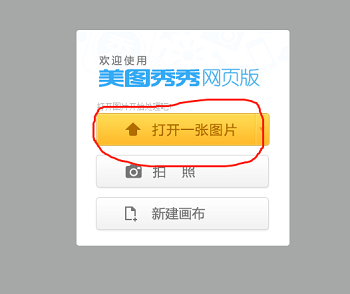
3、点击页面的“美化图片”这个选项。
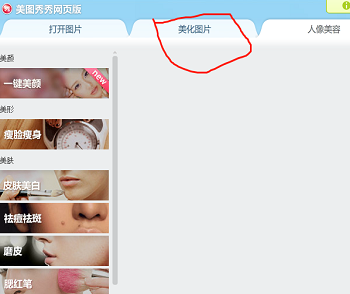
4、在页面左边的菜单栏中,选定”修改尺寸”选项。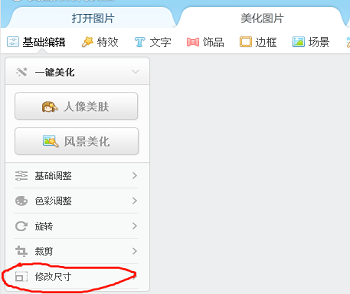
5、点击修改尺寸下面的“锁定宽高比例”前面的选择框,去掉这个选项的选择,再重新输入照片所需尺寸的宽和高的大小,然后点确定。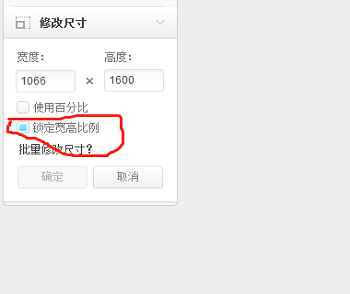
6、然后再点击页面上的“保存与分享”菜单。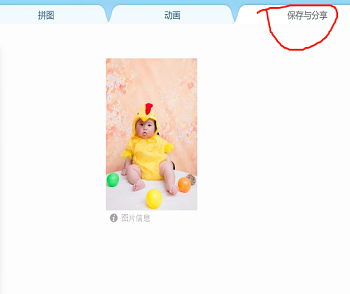
7、保存后会出现如下图的界面,在“调整画质”下面拉动那个调解KB大小的小圆点,以达到调解KB大小的效果,调整到自己需要的KB大小后,点击下面的”保存图片“,来保存修改好的照片
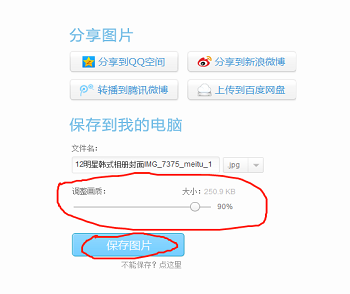
以上是美图秀秀怎么改照片大小kb的详细内容。更多信息请关注PHP中文网其他相关文章!
声明:
本文转载于:chromezj.com。如有侵权,请联系admin@php.cn删除

